Jak naprawić przycisk zasilania nie działa na iPadzie
 Dodane przez Lisa Ou / 04 lutego 2021 09:00
Dodane przez Lisa Ou / 04 lutego 2021 09:00 Dostałem iPada w dniu premiery i był to wspaniały kawałek techniki do użycia do dziś, kiedy mój przycisk zasilania iPada po prostu przestał działać, jak to naprawić?
Jeśli masz do czynienia z tą samą sytuacją, możesz wykonywać różne zadania za pomocą rozwiązań zastępczych. Ponadto w tym artykule opisano kilka rozwiązań umożliwiających naprawienie przycisku zasilania iPada i sprawienie, by działał jak zwykle.
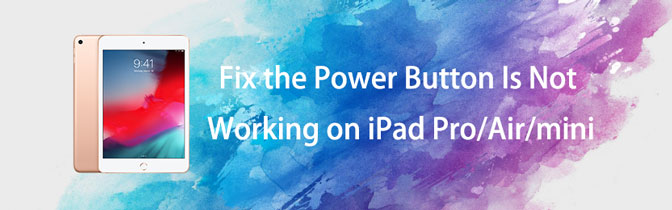

Lista przewodników
Część 1. Dlaczego przycisk zasilania iPada nie działa
Jako ważna część iPada potrzebujesz go wyłączyć, włączyć, wykonać twardy reset i wiele więcej. Im częściej korzystasz z Power przycisk, tym szybciej jest zepsuty. Istnieje jednak wiele czynników, które mogą prowadzić do iPada sen przycisk przestaje działać. Oprócz uszkodzenia sprzętu niektóre problemy z oprogramowaniem mogą powodować ten sam problem.
Część 2. Jak naprawić przycisk zasilania iPada nie działa
Gdzie jest przycisk Uśpij lub Zasilaj na iPadzie? Odpowiedź jest prosta, znajduje się w prawym górnym rogu iPada. Gdy przycisk zasilania iPada nie reaguje, możesz wykonać poniższe czynności, aby go naprawić.
Rozwiązanie 1: Napraw przycisk zasilania iPada przez zdejmowanie obudowy iPada

Użytkownicy iPadów używają futerałów do ochrony swoich urządzeń przed zużyciem. Może to jednak powodować różne problemy. IPad sen przycisk, na przykład może być zablokowany przez obudowę i prowadzić do zatrzymania przycisku wstrzymania iPada. Rozwiązanie jest bardzo proste, zdejmij obudowę iPada i spróbuj ponownie nacisnąć przycisk Uśpij.
Rozwiązanie 2: Wyłącz iPada za pomocą Ustawień bez przycisku uśpienia
Jednym z dużych problemów z niedziałaniem przycisku zasilania iPada jest to, że nie można zamknąć urządzenia. Możesz też wyłączyć iPada w aplikacji Ustawienia bez użycia przycisku Uśpij.
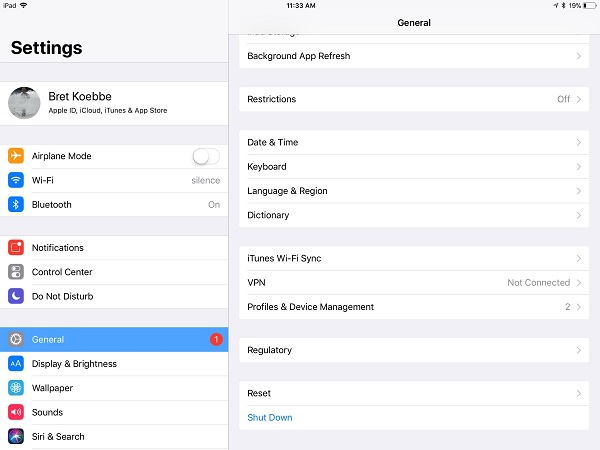
Krok 1Otwórz aplikację Ustawienia na ekranie głównym.
Krok 2Stuknij swoje imię i naciśnij Ogólne > zamknąć. Wtedy twój iPad wyłączy się normalnie.
Note: Gdy przycisk uśpienia iPada nie działa, nie można go włączyć po wyłączeniu.
Rozwiązanie 3: Włącz AssistiveTouch, aby wymienić przycisk zasilania
AssistiveTouch to wirtualny przycisk na urządzeniu z systemem iOS. Może zastąpić fizyczne przyciski, gdy przycisk zasilania iPada nie działa.

Krok 1Stuknij swoje imię w aplikacji Ustawienia i przejdź do Ogólne > dostępność.
Krok 2Znajdź Wspomagający dotyk opcję i przełącz na przełączniku. Następnie wirtualny przycisk pojawi się na ekranie.
Wskazówka: Domyślnie można znaleźć kilka opcji po dotknięciu wirtualnego przycisku. Ponadto możesz dostosować opcje, wybierając opcję Dostosuj menu najwyższego poziomu.
Rozwiązanie 4: Napraw przycisk uśpienia w trybie DFU

Tryb DFU, zwany także trybem aktualizacji oprogramowania układowego urządzenia, może naprawić różne błędy i problemy z oprogramowaniem. Jednak bez przycisku zasilania nie można przejść do trybu DFU. Niektóre aplikacje mogą ci pomóc, takie jak Redsn0w, Recboot, Reiboot itp.
Po wejściu Tryb DFU, podłącz iPada do najnowszej wersji iTunes. Następnie przywróć iPada w trybie DFU. Następnie sprawdź, czy przycisk zasilania iPada działa teraz.
Note: W ten sposób usuniesz wszystkie dane osobiste i ustawienia z iPada, więc lepiej utwórz kopię zapasową urządzenia z systemem iOS.
Rozwiązanie 5: Napraw przycisk zasilania iPada za pomocą odzyskiwania systemu FoneLab iOS
Jeśli szukasz kompleksowego rozwiązania, które naprawi przycisk zasilania iPada, nie działa, powinieneś spróbować Odzyskiwanie systemu FoneLab iOS.
- Napraw problemy z oprogramowaniem iPada w trybie odzyskiwania lub w trybie DFU.
- Dostępne w różnych sytuacjach, w tym w niereagującym przycisku zasilania.
- Chroń dane osobowe i ustawienia podczas rozwiązywania problemów.
- Kompatybilny z iPad Pro / Air / mini / 5 i wcześniejszymi wersjami.
FoneLab umożliwia naprawę iPhone'a / iPada / iPoda z trybu DFU, trybu odzyskiwania, logo Apple, trybu słuchawek itp. Do stanu normalnego bez utraty danych.
- Napraw wyłączone problemy z systemem iOS.
- Wyodrębnij dane z wyłączonych urządzeń iOS bez utraty danych.
- Jest bezpieczny i łatwy w użyciu.
Jednym słowem, odzyskiwanie systemu iOS to najprostszy sposób, aby naprawić iPada i sprawić, aby działał normalnie.
Jak naprawić przycisk zasilania iPada
Krok 1Zainstaluj narzędzie do naprawy iPada
Pobierz zestaw narzędzi na iPada i zainstaluj go na swoim komputerze. Następnie uruchom go z pulpitu i wybierz Odzyskiwanie systemu iOS.
Następnie podłącz iPada do urządzenia za pomocą kabla Lightning dostarczonego z urządzeniem. Następnie zostanie wykryty przez program.

Krok 2Napraw przycisk zasilania iPada
Postępuj zgodnie z asystentami na ekranie, aby przejść do okna informacji. Tutaj musisz wpisać typ iPada, model i inne informacje. Raz uderzył w Naprawa przycisk, aplikacja zacznie działać natychmiast.

Rozwiązanie 6: Napraw przycisk zasilania za pośrednictwem warsztatu naprawczego
Ostatnim rozwiązaniem problemu z niedziałającym przyciskiem zasilania iPada jest zabranie go do sklepu Apple. Możesz sprawdzić stan gwarancji urządzenia, a następnie naprawić je w najbliższym sklepie.
Wnioski
W tym przewodniku opisano, co możesz zrobić, gdy przycisk Uśpienie iPada nie działa. Odzyskiwanie systemu FoneLab iOS to rozwiązanie problemu zarówno dla przeciętnych ludzi, jak i znawców techniki. Jeśli masz więcej pytań związanych z przyciskiem zasilania, zapisz je w polu komentarza.
FoneLab umożliwia naprawę iPhone'a / iPada / iPoda z trybu DFU, trybu odzyskiwania, logo Apple, trybu słuchawek itp. Do stanu normalnego bez utraty danych.
- Napraw wyłączone problemy z systemem iOS.
- Wyodrębnij dane z wyłączonych urządzeń iOS bez utraty danych.
- Jest bezpieczny i łatwy w użyciu.
